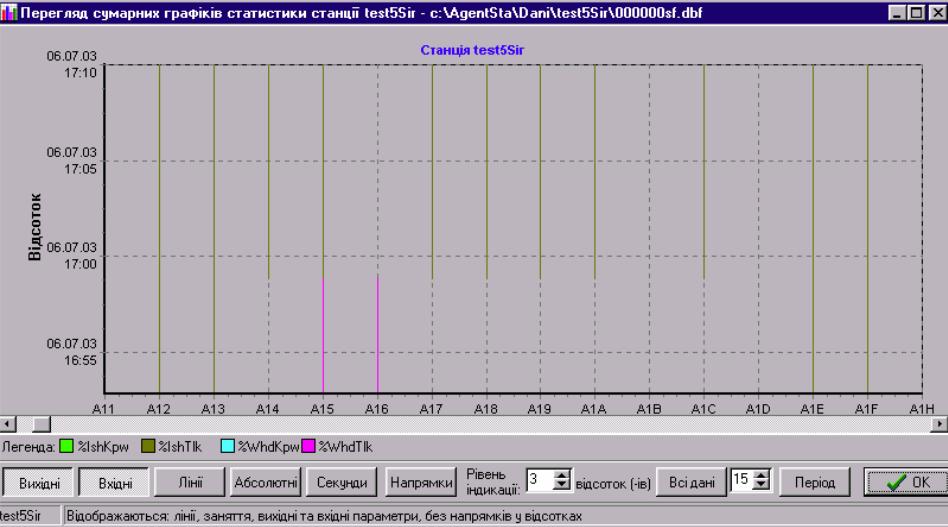- •Тема 4.1 Програмні та апаратні засоби контролю обладнання
- •1 Загальні вказівки з експлуатації
- •2 Зовнішні елементи включення і під’єднання до станції
- •3 Періодична перевірка деяких параметрів станції
- •2.6 Опис технологічного програмного забезпечення
- •Питання, що виносяться на екзамен
- •Тема 4.1 Програмні та апаратні засоби контролю обладнання
- •Самостійна робота з дисципліни: « Технічне обслуговування станційного обладнання»
- •Тема 4.1 Програмні та апаратні засоби контролю обладнання
- •Самостійна робота №22
- •Тема 4.1 Програмні та апаратні засоби контролю обладнання
- •Питання, що виносяться на екзамен
- •Самостійна робота з дисципліни: « Технічне обслуговування станційного обладнання»
- •Тема 4.1 Програмні та апаратні засоби контролю обладнання
- •Самостійна робота №24
- •Питання, що виносяться на екзамен
- •Самостійна робота з дисципліни: « Технічне обслуговування станційного обладнання»
- •Тема 4.1 Програмні та апаратні засоби контролю обладнання
- •Самостійна робота №25
- •Вкажіть можливі неполадки програми UserStan та методи їх усунення
- •Тема 4.1 Програмні та апаратні засоби контролю обладнання
- •Тема 4.1 Програмні та апаратні засоби контролю обладнання
- •Тема 4.1 Програмні та апаратні засоби контролю обладнання
- •1 Інтерфейс користувача
- •1.1 Контекстне меню
- •1.2 Робоче вікно програми
- •1.3 Вікно параметрів програми меню «Опції»
- •1.4 Вікно даних статистики меню «Станція»
- •1.5 Вікно графіків даних
- •1.6 Вікно стану станцій контекстного меню
- •1.7 Меню Файл
- •1.8 Меню Допомога
- •2.1 Файл бази даних статистики розмов
- •2.2 Символьний файл статистики розмов
- •2.3 Файл-звіт роботи AgentStan
- •2.4 Файл завдання збору інформації
- •2.5 Файл аналізу завдання task.Txt
- •Тема 4.1 Програмні та апаратні засоби контролю обладнання
- •2 Робота із програмою
- •3 Закінчення роботи із програмою
- •1 Контекстне меню
- •2 Робоче вікно програми
- •3 Вікно параметрів програми меню “Опції”
- •4 Вікно стану станцій меню “Станція”
- •5 Меню Файл
- •6 Меню Допомога
- •Тема 4.1 Програмні та апаратні засоби контролю обладнання
- •Тема 4.1 Програмні та апаратні засоби контролю обладнання
- •1 «Опції» → «Налаштування»
- •2 «Опції» → «Мова»
- •Тема 4.1 Програмні та апаратні засоби контролю обладнання
- •1 Вікно перегляду та аналізу ліній напрямків.
- •2 Вікно стану станцій
- •3 Вікно статистики реального часу станції
- •4 Вікно статистики з бази даних
- •5 Меню Файл
- •6 Меню Допомога
- •Тема 4.1 Програмні та апаратні засоби контролю обладнання
- •Тема 4.1 Програмні та апаратні засоби контролю обладнання
- •Тема 4.1 Програмні та апаратні засоби контролю обладнання
- •Тема 4.1 Програмні та апаратні засоби контролю обладнання
- •Тема 4.1 Програмні та апаратні засоби контролю обладнання
- •Питання, що виносяться на екзамен
1.4 Вікно даних статистики меню «Станція»
«Станція» → «Перегляд таблиці останніх змін»

В цьому вікні оператор має змогу переглянути прочитані дані (дельта) статистики зі станції.
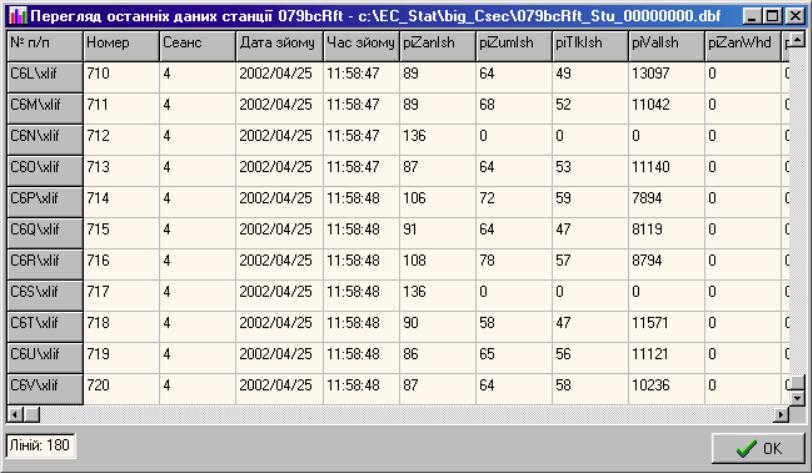
В лівому нижньому кутку відображається загальна кількість відображуваних ліній. Позиційні назви ліній відображаються в лівому стовпці таблиці і є нерухомими (для більшої зручності під час прокручування смуги прокрутки знизу). В цій таблиці відображаються значення останнього зрізу, а
також деякі параметри, що обчислюються. В шапці вікна відображається інформація щодо назви станції та шляху до файлу бази даних.
1.5 Вікно графіків даних
Меню “Станція” “Перегляд графіків останніх змін”
При виборі меню головного вікна “Станція” “Перегляд графіків останніх змін” з’являється вікно перегляду графіків.
Програма передбачає перегляд отриманих даних статистики в різноманітних режимах.
Зокрема – це:
• режим - плати / лінії;
• режим - проценти / абсолютні значення (рази);
• режим - заняття / секунди;
• режим - вхідні / вихідні параметри.
При відкритті вікна перший раз з’являється графік у режимі плати, сумарні значення у відсотках, як показано на рис. :
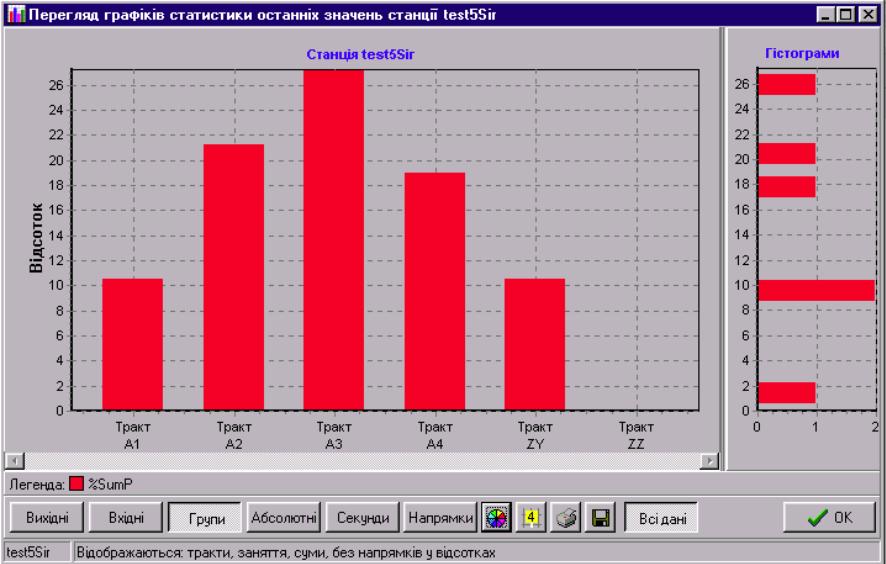
Як видно з рис., вікно складається із трьох частин :
основна – графік, що представляє поточний вибраний режим роботи;
справа – графік, що представляє гістограму по графіку зліва;
знизу – панель кнопок для завдання режиму, а також допоміжні кнопки й панель статусу.
Панель статусу розділена на дві частини – в першій відображається назва станції (079bcRft),для якої представлені графіки, друга – показує, що саме відображається на графіку (“Відображаються: плати, заняття, суми у відсотках”). Назва станції також відображається зверху над основним графіком (“Станція 079bcRft ”)
Основний графік – зліва розташована вісь, на якій в залежності від режиму роботи може бути підпис „Відсоток” або „Абсолютні значення”. На нижній осі графіку розташовані об’єкти станції (в залежності від режиму роботи або плати або лінії). На рис. заданий режим плат (кнопка „Тракти”
втиснута).
Графік гістограм – представляє гістограму даних, що виводяться в основному графіку. Вісь зліва відповідає лівій осі основного графіка. Вісь знизу – кількість значень для відповідного значення з лівої осі. Призначення гістограм – швидкий пошук найбільшої густини значень на основному графіку (в залежності, що показується на основному графіку, графіки гістограми завжди відповідають тим даним, що є на ньому)
Панель кнопок :
„Вихідні” – при натиснутому положенні на основному графіку відображаються вихідні параметри статистики (в залежності від режиму заняття/секунди).
„Вхідні” – при натиснутому положенні на основному графіку відображаються вхідні параметри статистики (в залежності від режиму заняття/секунди).
Також можна одночасно мати натиснуті ці дві вищевказані кнопки. При такому режимі роботи відображаються одночасно обидві серії графіків. Якщо ж обидві кнопки віджаті, то відображаються сумарні значення по усіх параметрах (вхідних та вихідних).
„Лінії/Групи” – при натиснутому положенні на основному графіку відображаються групи (згруповані ресурси) , при віджатому – лінії.
„Абсолютні” – режим відображення відсотки / абсолютні значення (рази).
„Секунди” – режим роботи заняття / секунди.
„Напрямки/Тракти” – режим відображення напрямки / тракти. При натиснутому положенні відображаються напрямки, при віджатому – тракти.
„Кольори”
![]() – при натисканні з’являється вікно
“налаштування” кольорів для параметрів
статистики
:
– при натисканні з’являється вікно
“налаштування” кольорів для параметрів
статистики
:

в цьому вікні оператор має змогу задати власні кольори для кожного параметру (графіку), зокрема, (слід натиснути на кольоровій кнопці із стрілкою донизу – з’явиться віконечко з 16-ма кольорами. Якщо їх буде недостатньо, слід натиснути на кнопку „Other” (Інші) – з’явиться
стандартне вікно вибору гамми кольорів –
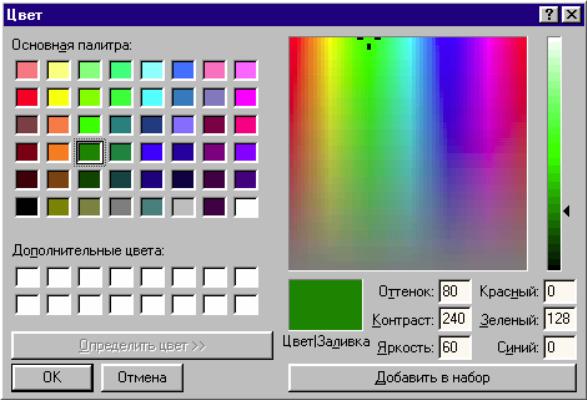
в якому є присутні усі кольори, які має змогу забезпечити ОС.
„Значення”
![]() – режим відображення підказок із
значеннями стовпців, наприклад :
– режим відображення підказок із
значеннями стовпців, наприклад :
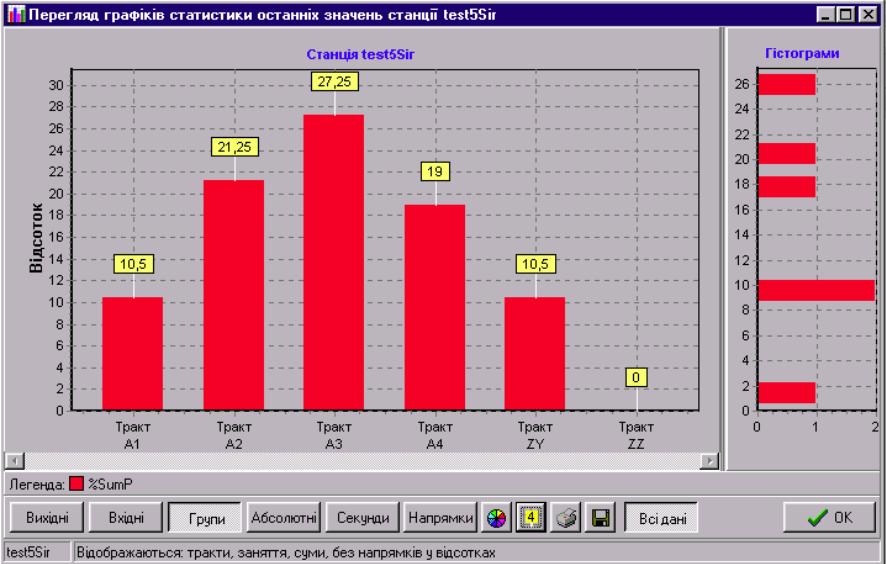
„Друк”
![]() – друк основного графіка з попереднім
переглядом друкованого –
– друк основного графіка з попереднім
переглядом друкованого –
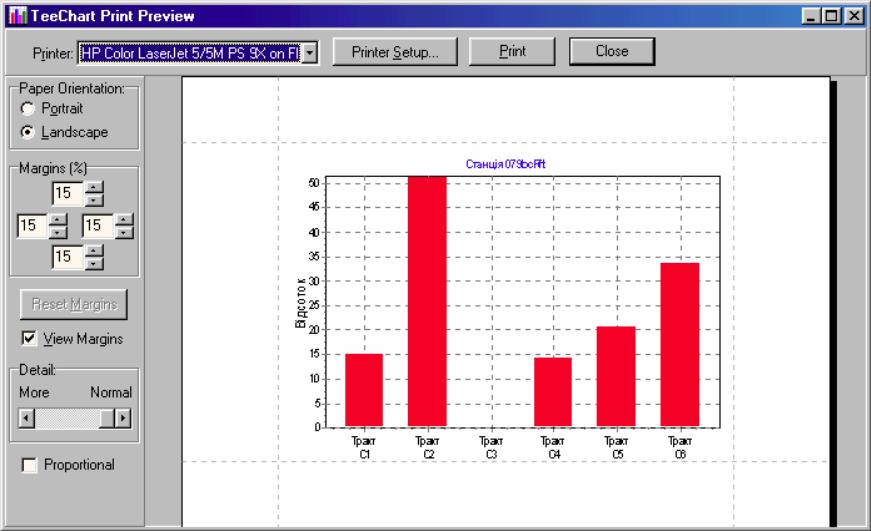
в цьому вікні можна змінити відступи рисунка, вибрати на якому принтері буде відбуватись
друк (Printer), вибрати режим для друку (Portrait/Landscape – Портрет/Ландшафт), здійснити налаштування внутрішніх установок принтера (Printer Setup). „Print” - безпосередній друк рисунка,
„Close” – закрити вікно.
„Експорт” – експорт основного графіка в графічний файл –
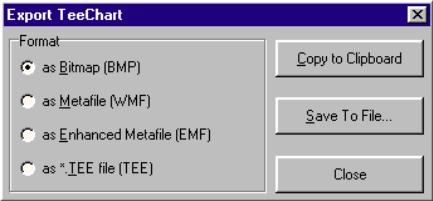
„Format” – вибрати у якому форматі буде записано файл, „Save To File” – здійснити запис у файл, „Copy to Clipboard” – скопіювати графік у буфер обміну (для вставки як рисунок в інші програми, „Close” – закрити вікно експорту.
„Всі дані” – тут за допомогою стану кнопки (натиснута/не натиснута) оператор має змогу вибрати режим відображення або всі плати / лінії відразу, або окремо по 15 штук. При неактивному стані (не натиснута) стає доступна смуга прокрутити, за допомогою якої можна переглянути детальні графіки плат / ліній у бажаному режимі відображення –
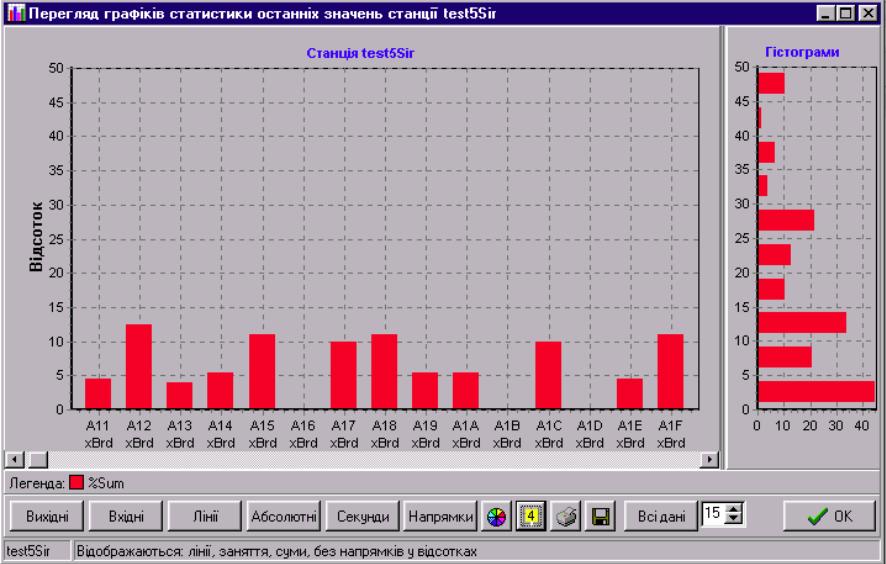
Кнопка „OK” – закрити вікно та повернутись назад до основного вікна.
В залежності від того, які графіки відображаються, вище панелі кнопок відображаються легенди графіків із зображенням відповідного кольору, а також символічним позначенням параметрів (розшифровка у вікні вибору кольорів – кнопка „Кольори”.
Розглянемо приклад роботи з цим вікном (на базі даних тестової станції test5Sir).
При першому показі вікна по замовчуванню задається режим сумарні значення для плат у відсотках –
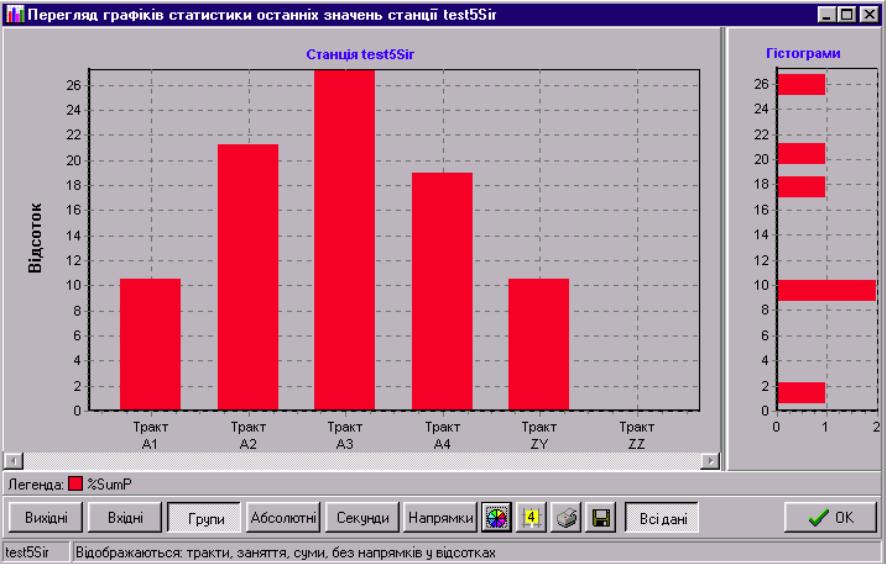
З рис. видно, що натиснута кнопка “Групи” і натиснута кнопка „Всі дані” (прокрутка неактивна). Легенда графіків – „%SumP” + квадратик із червоним кольором. Графік гістограм показує гістограму для графіка сумарних значень параметрів плат. Стовпці на графіку масштабуються із врахуванням найвищого стовпця (27.25%) для кращого відображення.
Далі відобразимо значення у відсотках для вхідних параметрів – для цього натиснемо на кнопку „Вихідні” – в результаті відобразяться графіки двох вхідних параметрів (у відсотках) – IshKpw та IshTlk. По замовчуванню вхідні параметри відображаються зеленим кольором. Графік гістограм показує відповідні гістограми –
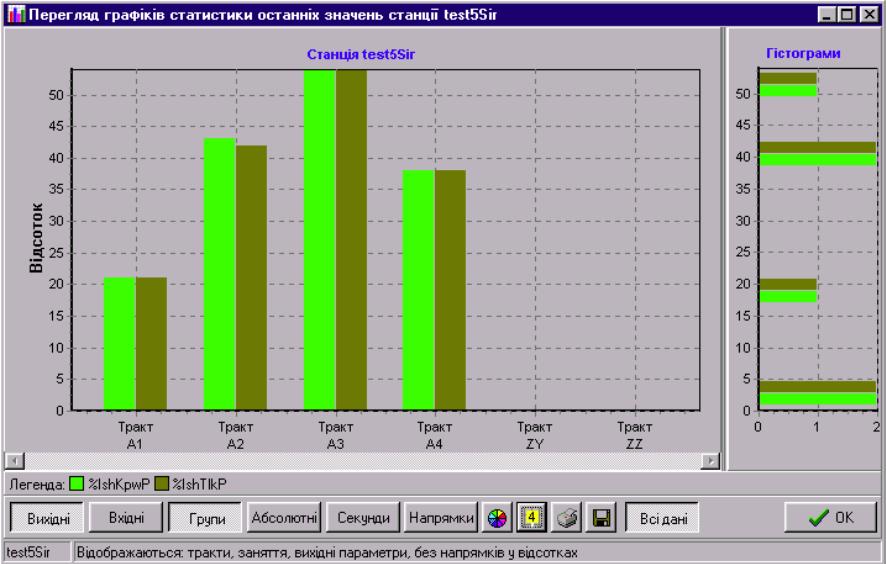
Для показу вхідних параметрів плат слід натиснути кнопку „Вхідні” (віджавши „Вихідні”) –
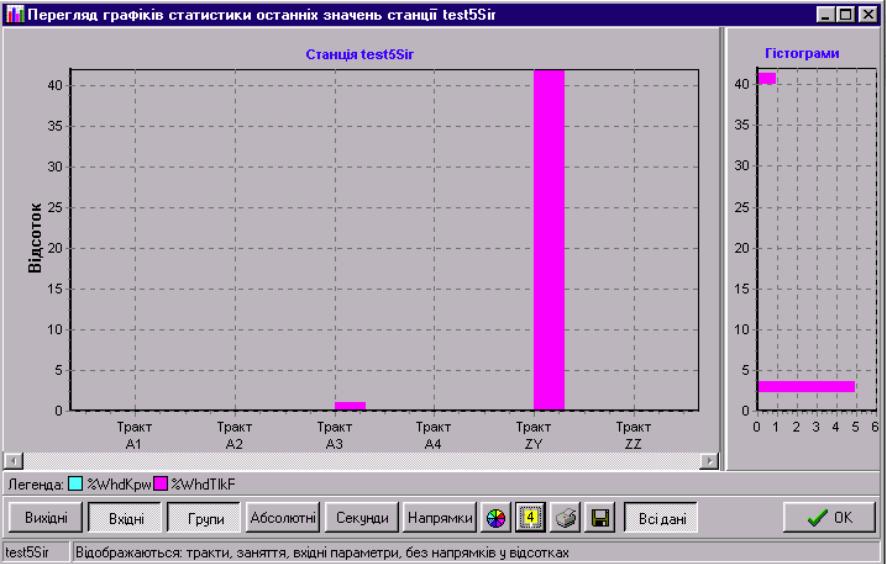
Для одночасного відображення вхідних та вихідних параметрів слід зробити натиснутими обидві кнопки („Вихідні” та „Вхідні”) –
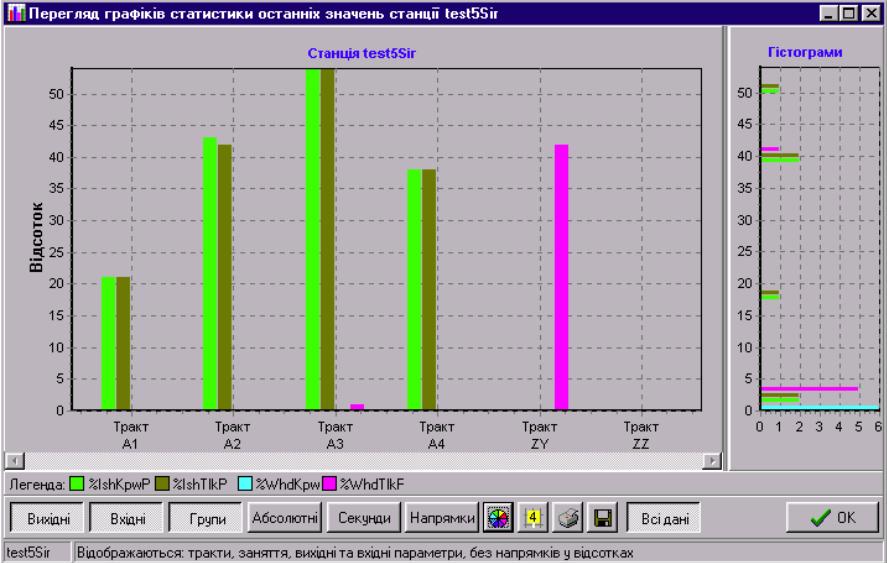
Для показу параметрів плат в абсолютних значеннях (разах) слід натиснути кнопку„Абсолютні” –
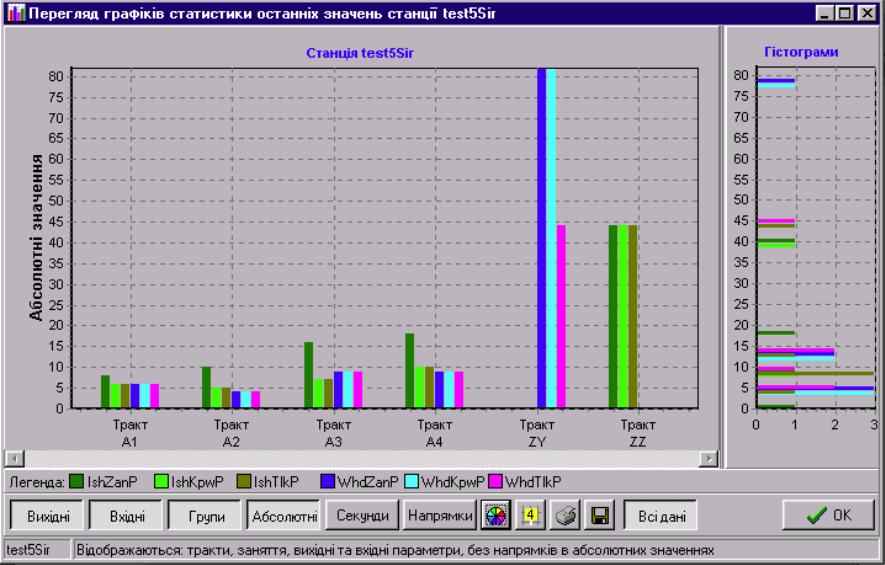
Зауважимо, що в цьому режимі (рази) відображаються інші вхідні та вихідні параметри – ті, що були взяті з файлу бази даних станції (дельта значення).
Для відображення даних ліній слід віджати кнопку „Лінії/Групи” –
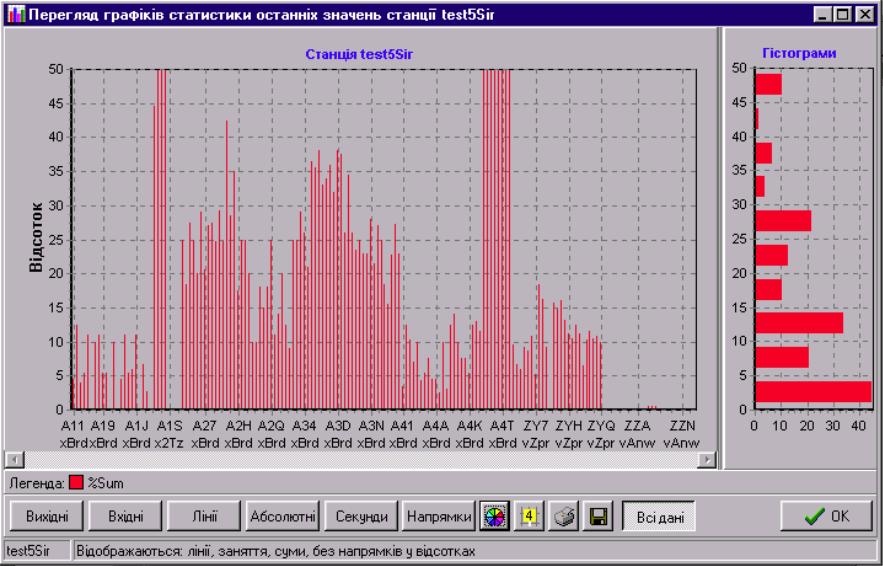
На графіку показано режим сумарних значень параметрів для ліній (кнопки „Вихідні” та „Вхідні” віджаті. Гістограма відповідає значенням з основного графіка.
Так само, як і для плат (згрупованих ресурсів) працюють кнопки вхідні параметри („Вхідні”) та вихідні („Вихідні”)
Вихідні параметри ліній у відсотках –
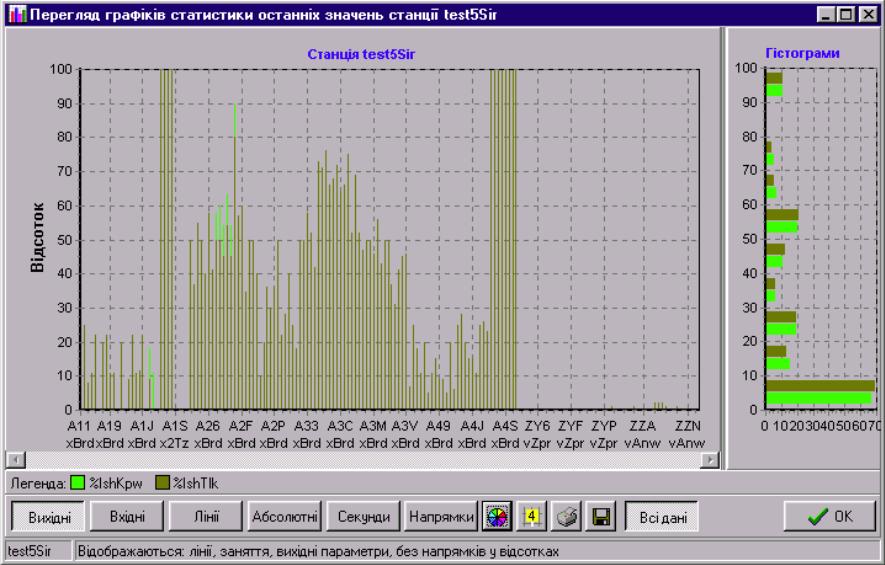
Вхідні параметри ліній у відсотках –
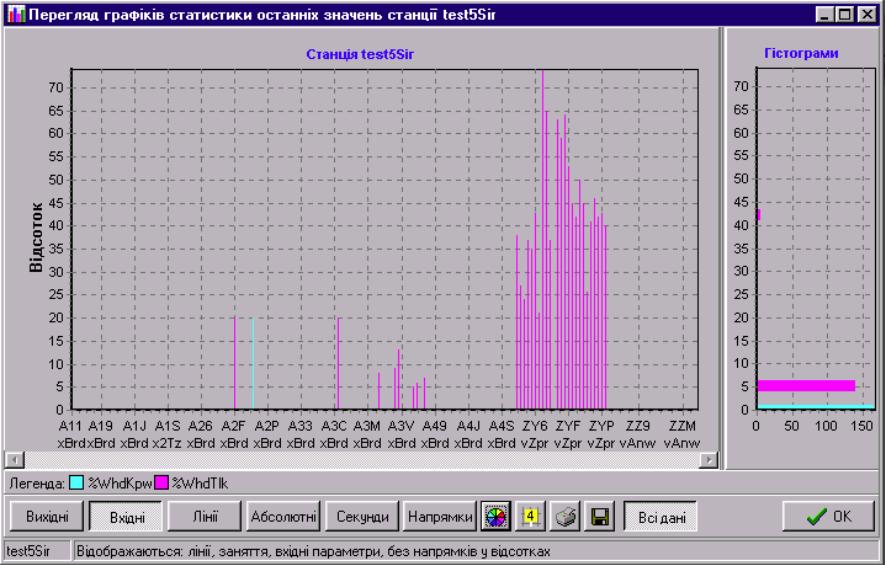
Одночасне відображення вхідних та вихідних параметрів –
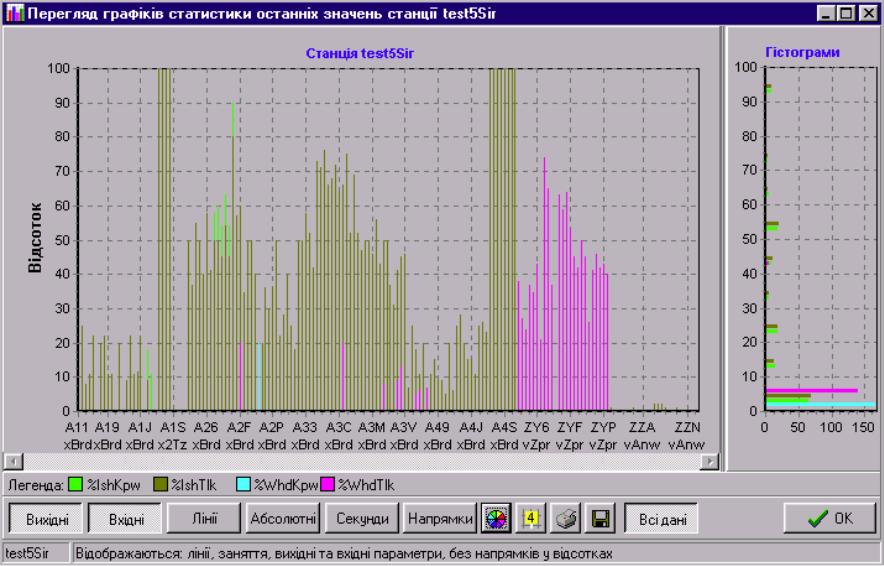
Для відображення графіків секунд слід натиснути кнопку „Секунди”.
Так само, як і для занять, діють кнопки Лінії/Групи, відсотки /, абсолютні значення, та вхідні / вихідні параметри –
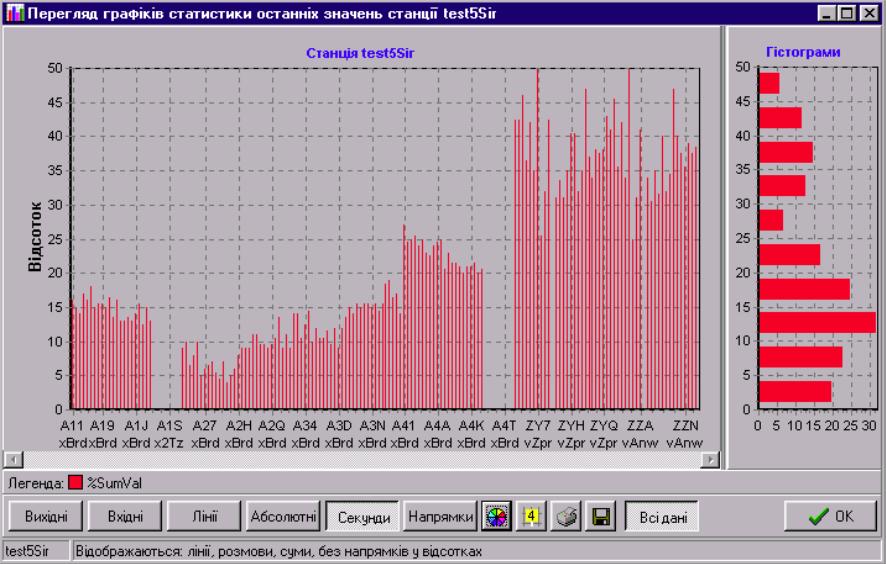
на рис. зображено сумарні значення по секундах у відсотках. на рис. зображено вихідні значення по секундах у відсотках.
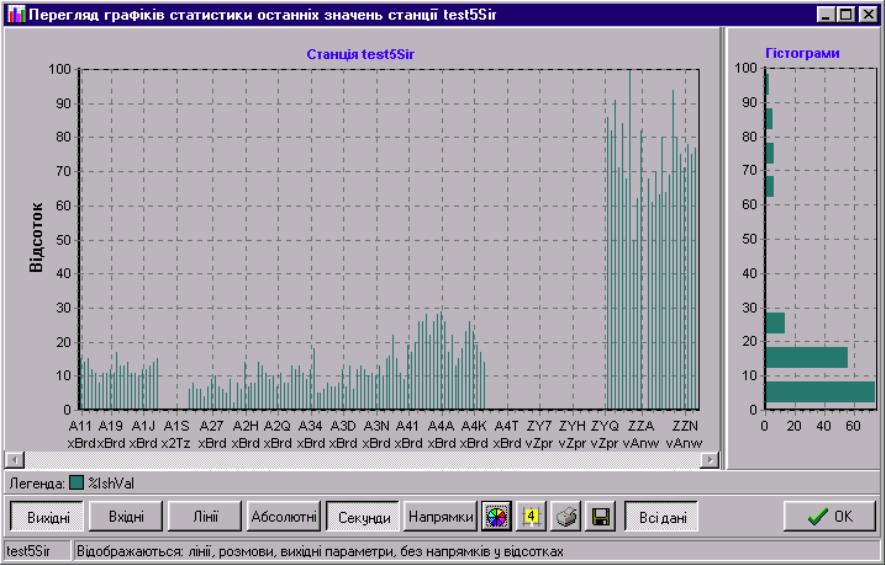
На рис. зображено вхідні значення по секундах у відсотках.
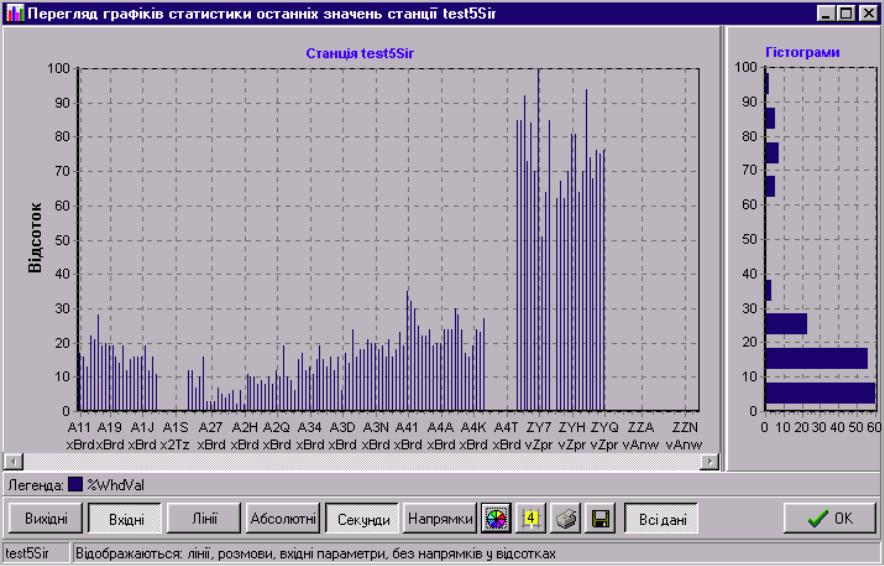
На рис. зображено вихідні та вхідні значення по секундах у відсотках.
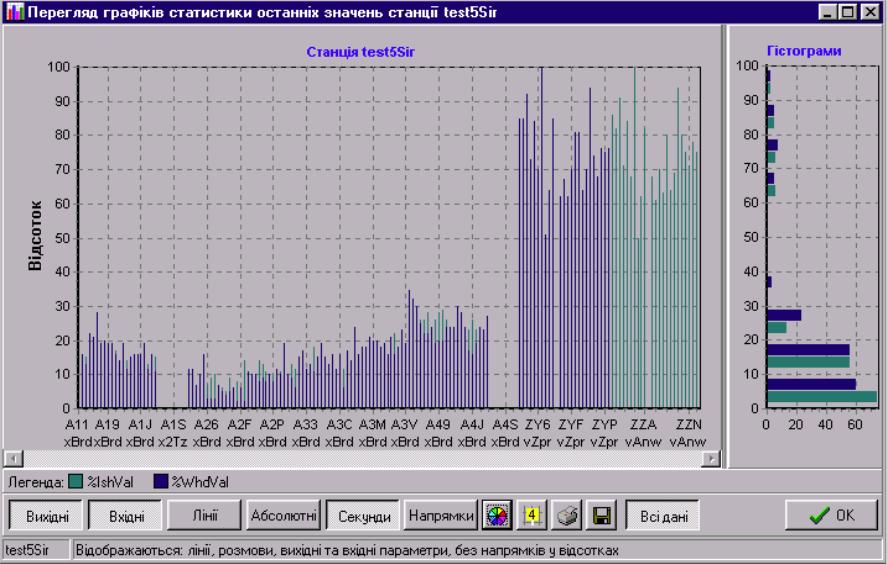
Вище наведені зображення приведені для трактів. У вікні є мождивість продивлятися ресурси за напрямками, натиснувши кнопку “Напрямки/Тракти”:
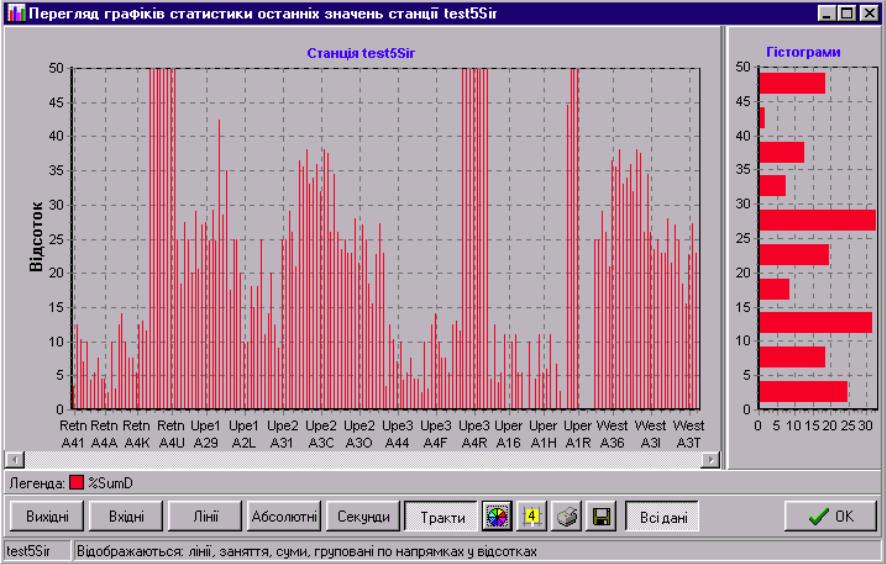
Меню “Станція” “Перегляд часових графіків по каналах”
При виборі меню головного вікна “Станція” “Перегляд часових графіків по каналах” з’являється вікно перегляду графіків. Дана серія графіків призначення для відображення динаміки роботи каналу/тракту в часі (забезпечує можливість прослідкувати за роботою каналу/тракту).
На нижній осі (вісь X) відображається часовий інтервал (час, коли відбувався знімання даних статистики для вибраних каналів/трактів).
На лівій осі (вісь Y) відображається чисельне значення параметрів, що показуються (у відсотках чи абсолютних значеннях)
У стрічці статусу (знизу вікна) показується поточний стан графіків (що саме на них відображається і в яких значеннях).
Увага! Дані на графіках показані із врахуванням часового інтервалу (приведені до години) Програма передбачає перегляд отриманих даних статистики в різноманітних режимах.
Зокрема – це :
• режим – лінії/тракти ;
• режим - відсотки / абсолютні значення (рази);
• режим - заняття / секунди;
• режим - напрямки
• режим - вхідні / вихідні параметри.
При виборі режиму відображення трактів кнопка типу ресурсу матиме підпис “Тракти” , при каналах – “Лінії” (також при відповідному режимі міняється підпис біля випадаючого списку вибору назви ресурсу (каналу чи лінії).
Режим “Напрямки” – групує ресурси по напрямках.
“Період” – при його виборі виникає додаткове вікно, де задається проміжок відображення часового інтервалу.

При відкритті вікна перший раз з’являється графік у режимі “Плати”, сумарні значення у відсотках, як показано на рис. :
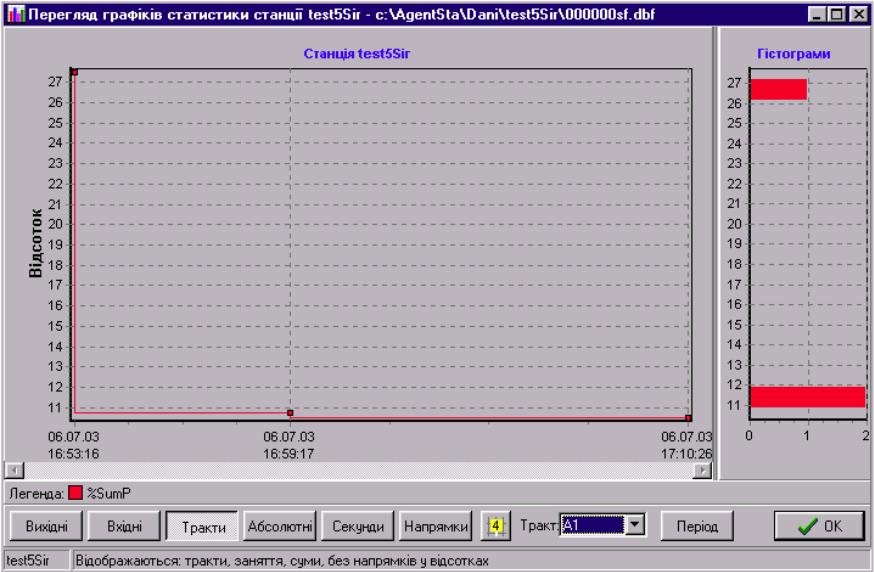
На цьому графіку відображені дані тракту А1 для вихідних параметрів:
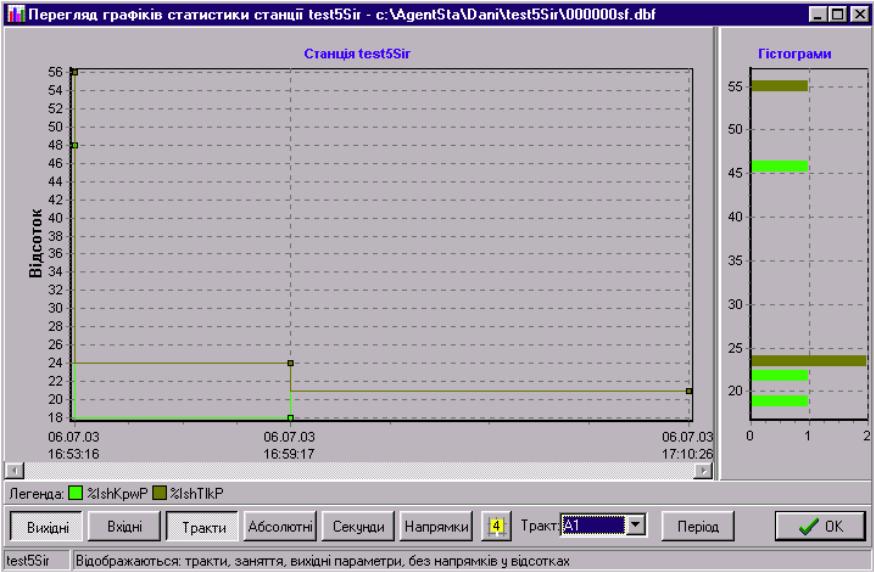
На цьому графіку відображені дані тракту А1 для вхідних параметрів:
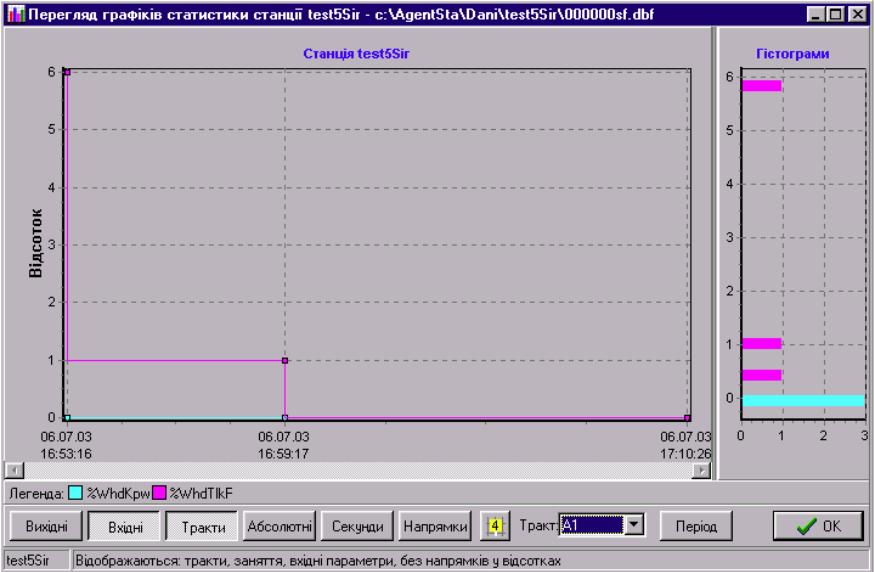
Для відображення вихідних і вхідних параметрів одночасно слід натиснути обидві кнопки “Вихідні” та “Вхідні”
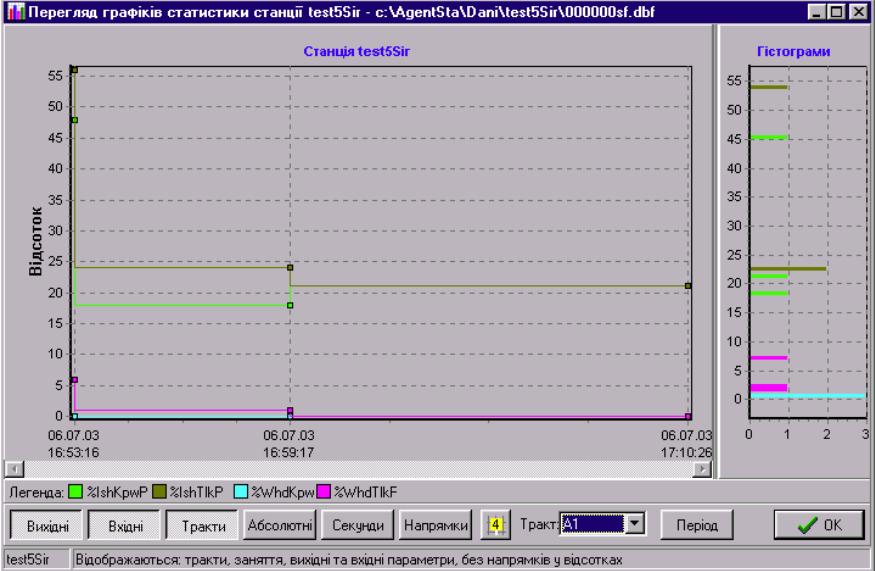
Для показу абсолютних значень параметрів слід натиснути кнопку “Абсолютні”:
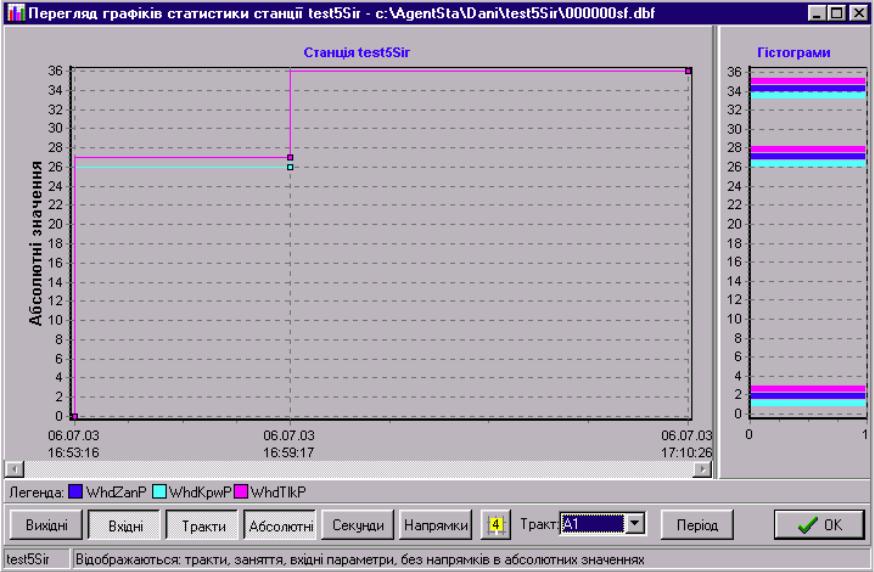
Аналогічно, для показу параметрів секунд, сумарні значення у відсотках –
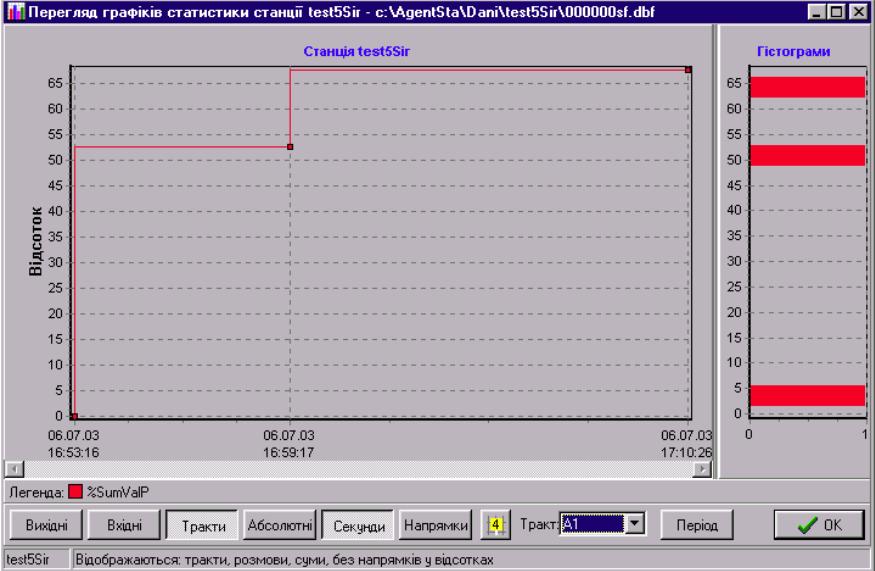
Окремо
вихідні параметри у відсотках:
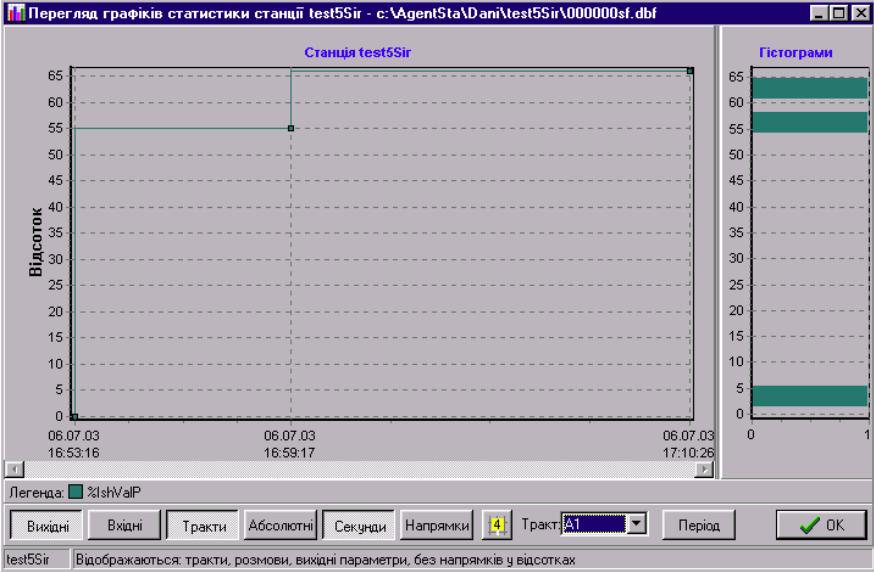
Вхідні параметри у відсотках:
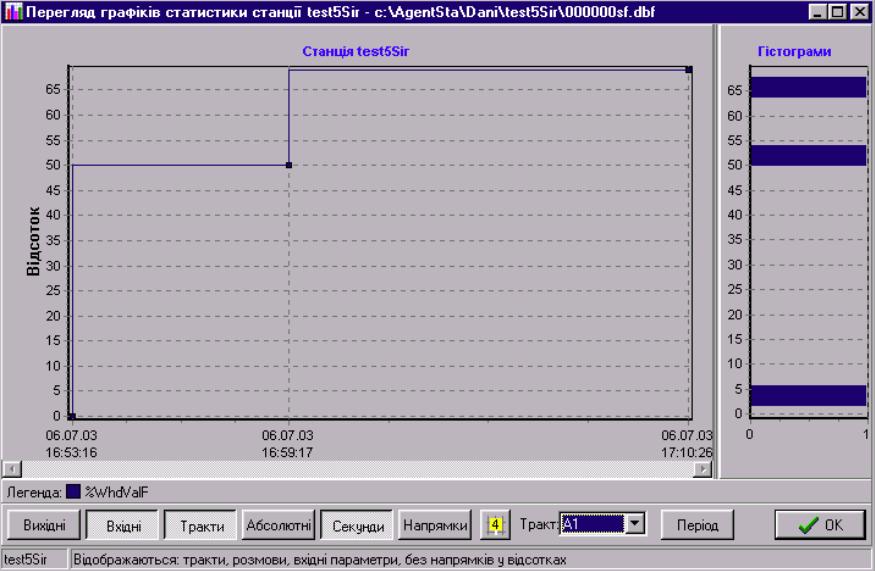
Вихідні та вхідні параметри у відсотках разом :
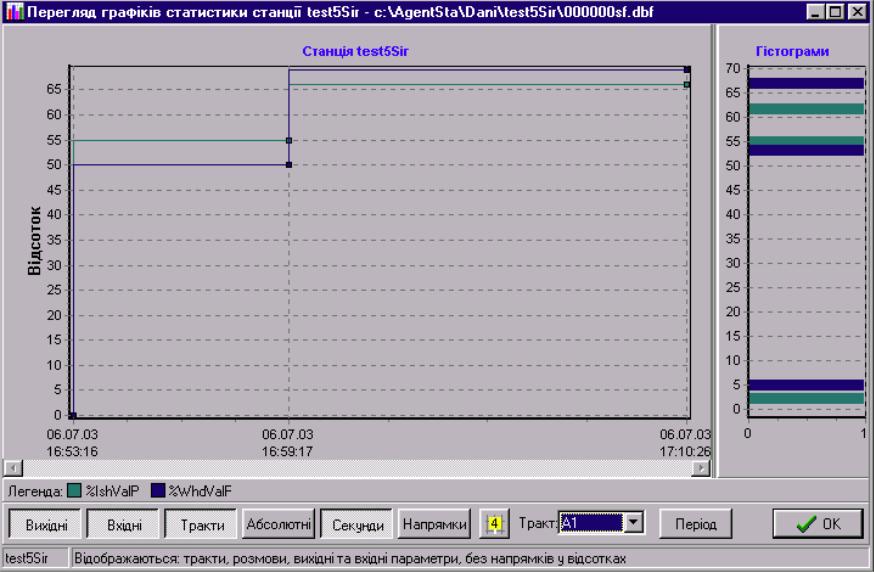
для показу параметрів в абсолютних значеннях слід натиснути кнопку “Абсолютні”, а також бажані типи (“Вхідні”, “Вихідні” чи разом), наприклад –
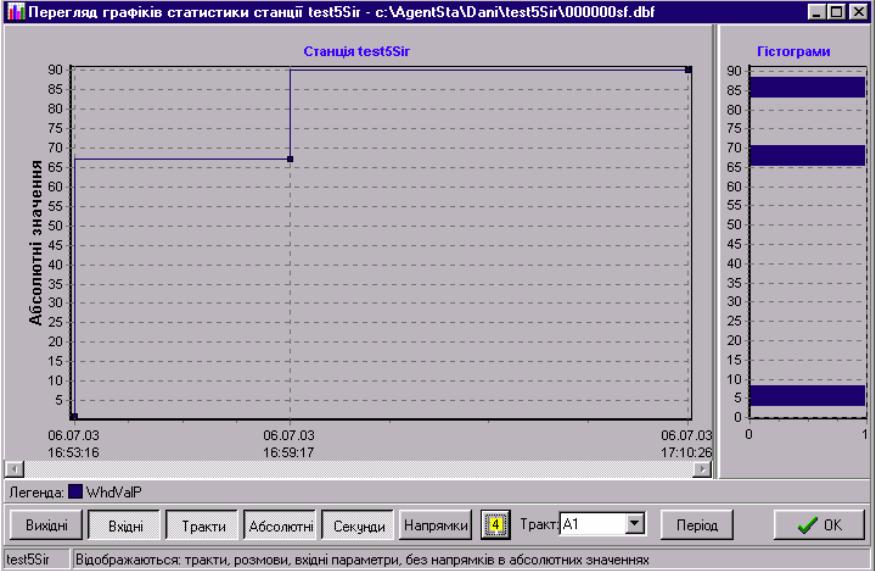
Меню “Станція” “Перегляд часових графіків сумарних”
При виборі меню головного вікна Станція Перегляд часових графіків сумарних з’являється вікно перегляду графіків. Дана серія графіків призначення для відображення узагальненої картини значень параметрів каналу/тракту в часі (забезпечує можливість швидкого
пошуку збоїв/пошкоджень каналів/трактів)
На нижній осі (вісь X) відображаються ресурси станції (канали або тракти)
На лівій осі (вісь Y) відображається часовий інтервал (час, коли відбувалось знімання даних статистики для вибраних каналів/трактів).
У стрічці статусу (знизу вікна) показується поточний стан графіків (що саме на них відображається і в яких значеннях).
Програма передбачає перегляд сумарних даних статистики в різноманітних режимах:
• режим – лінії/тракти ;
• режим - відсотки / абсолютні значення (рази);
• режим - заняття / секунди;
• режим -напрямки
• режим - вхідні / вихідні параметри.
При виборі режиму відображення трактів кнопка типу ресурсу матиме підпис “Тракти”, при каналах – “Лінії” (також при відповідному режимі міняється підпис біля випадаючого списку вибору назви ресурсу (каналу чи лінії)
Кнопка
“Всі дані”
![]() – при її відтисканні справа з’являється
поле вибору кількості
каналів/
траків, що будуть одночасно відображатись
на графіку
– при її відтисканні справа з’являється
поле вибору кількості
каналів/
траків, що будуть одночасно відображатись
на графіку
![]() (у даному прикладі
15
одночасно)
(у даному прикладі
15
одночасно)
“Рівень
індикації”
![]() - вибір рівня індикації значень (при
виборі,
наприклад,
значення 25, на графіках будуть показані
усі проміжки, для яких значення параметрів
є
>=
25)
- вибір рівня індикації значень (при
виборі,
наприклад,
значення 25, на графіках будуть показані
усі проміжки, для яких значення параметрів
є
>=
25)
Кнопка “Напрямки” – відображення ресурсів згрупованих по напрямкам.
Кнопка “Період” – при його виборі виникає додаткове вікно, де задається проміжок відображення часового інтервалу.
Наведемо для прикладу декілька сумарних графіків.
Вихідні параметри ліній за рівнем індикації 1 відсоток –
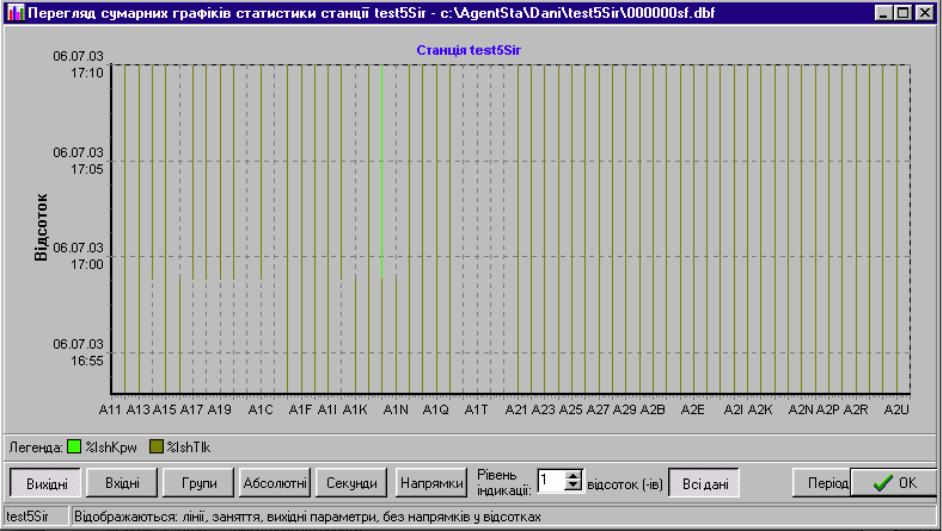
2) Вихідні та вхідні параметри ліній за рівнем індикації 50 відсотків -
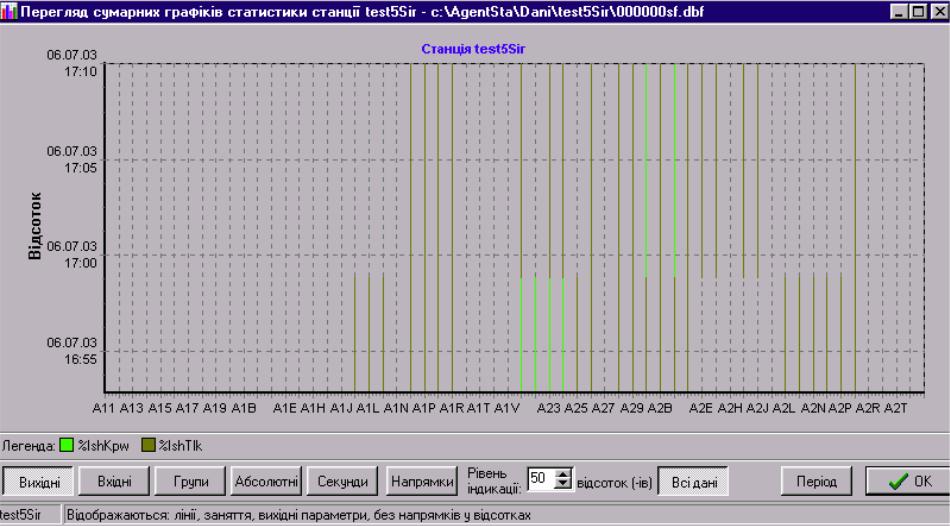
3) Вихідні та вхідні секунди ліній за рівнем індикації 75 відсотків -
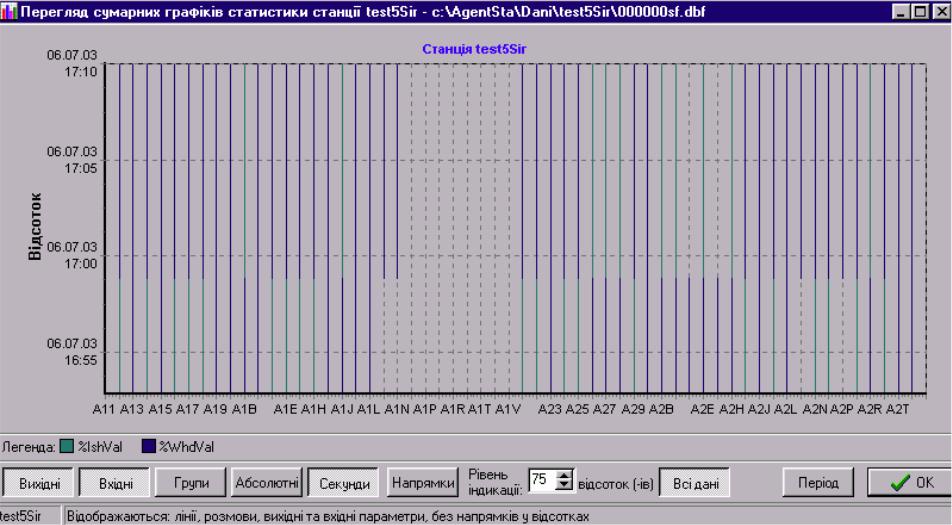
Значення вхідних та вихідних параметрів для 15 каналів (А11 – А1Н)